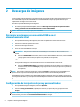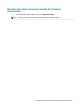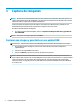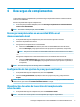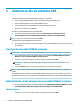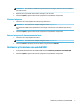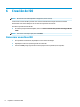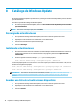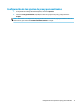HP ThinUpdate - Administrator Guide
5 Administración de unidades USB
La función Administración de unidades USB le permite hacer lo siguiente:
● Crear una unidad USB de arranque a partir de imágenes del almacenamiento local
● Añadir o eliminar imágenes de una unidad USB de arranque
● Extraer imágenes de una unidad USB de arranque al almacenamiento local
● Restaurar y formatear una unidad USB
Para abrir la pantalla Administración de unidades USB:
▲ En el menú principal de HP ThinUpdate, seleccione Copiar imágenes de thin client entre el
almacenamiento local y una unidad de USB, o restaurar y formatear una unidad de USB.
NOTA: Para volver al menú principal, seleccione Atrás.
Para especicar la unidad USB que desea administrar:
▲ En la pantalla Administración de unidades USB, seleccione una unidad USB de la lista en la parte superior
de la pantalla.
Creación de una unidad USB de arranque
PRECAUCIÓN: Este proceso formateará la unidad USB y borrará todos los datos existentes en la unidad.
1. En la pantalla Administración de unidades USB, seleccione Crear una unidad de USB de arranque de
Windows o Crear una unidad de USB de arranque de Linux.
2. Seleccione +, especique cualquier archivo de imagen y luego seleccione Abrir.
SUGERENCIA: Añada más archivos de imagen usando + o elimine archivos de imagen con –, si es
necesario.
3. Seleccione Aplicar y siga las instrucciones que aparecen en pantalla (si corresponde).
NOTA: Puede cancelar el proceso seleccionando Cancelar después de nalizar la fase de formateo de la
unidad.
HP ThinUpdate reduce el tamaño de la unidad USB a 30 GB si la unidad es mayor que 32 GB, si se selecciona
una imagen de HP ThinPro y si está ejecutando HP ThinUpdate en Windows 7 o Windows Embedded Standard
7.
Administración de las imágenes de una unidad USB de arranque
▲ En la pantalla Administración de unidades USB, seleccione Administrar imágenes de Windows (*.ibr) en
una unidad de USB o Administrar imágenes de Linux (*.dd.gz) en una unidad de USB.
Añadir imágenes
1. Seleccione +, seleccione uno o más archivos de imagen y luego seleccione Abrir.
6 Capítulo 5 Administración de unidades USB